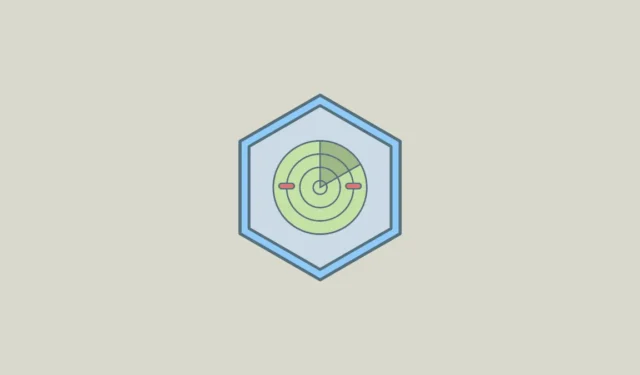
Localiser mon appareil est une fonctionnalité très utile de Windows 11 qui vous permet de trouver l’emplacement de votre ordinateur portable à l’aide de votre compte Microsoft. Cela peut être très pratique si votre ordinateur portable est perdu ou volé et vous permet même de verrouiller la machine à distance, empêchant ainsi toute autre personne d’accéder à vos données. Pour utiliser la fonctionnalité sur votre ordinateur portable Windows, vous devez être connecté à votre compte Microsoft qui dispose des privilèges d’administrateur sur ce PC. Une fois que vous êtes prêt, vous pouvez suivre ces étapes pour activer la fonctionnalité.
- Ouvrez l’application Paramètres à l’aide du
Win + Iraccourci, puis cliquez sur « Confidentialité et sécurité » sur la gauche.
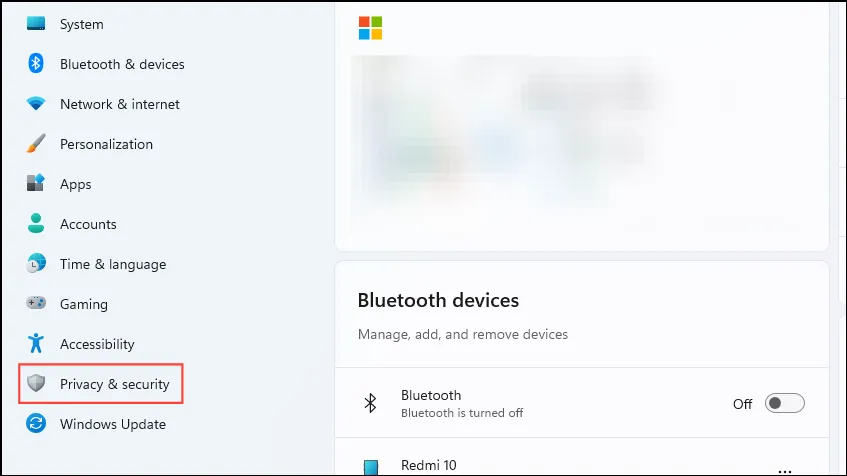
- Sur la page Confidentialité et sécurité, cliquez sur « Trouver mon appareil ».
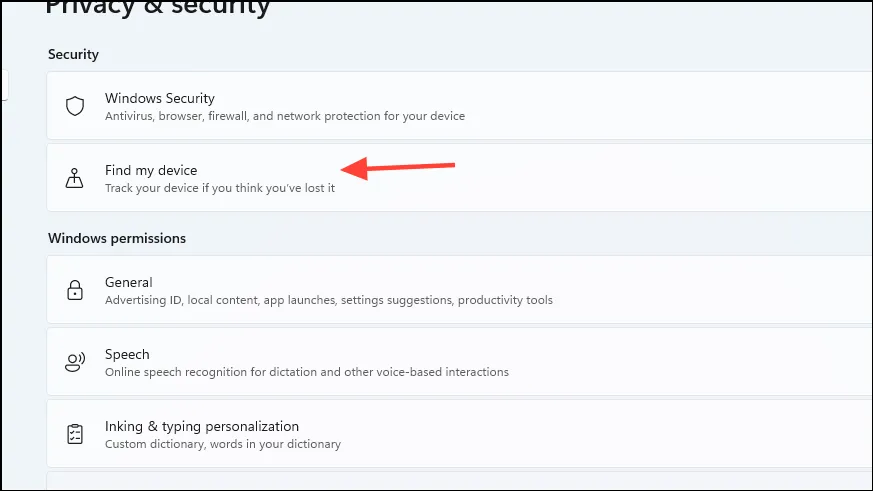
- Ensuite, cliquez sur le bouton « Localiser mon appareil » pour l’activer. Assurez-vous que vos paramètres de localisation sont activés, sinon la fonctionnalité ne fonctionnera pas.
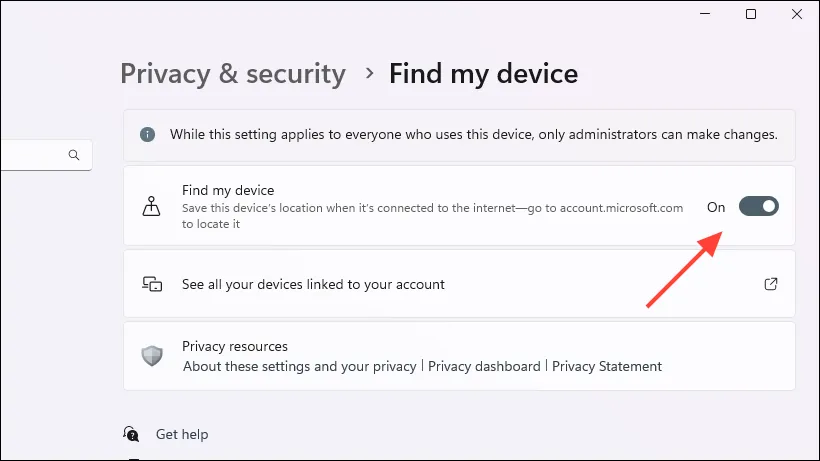
- Une fois que vous avez activé la fonctionnalité « Localiser mon appareil », vous pouvez l’utiliser pour localiser votre ordinateur Windows 11. Pour ce faire, visitez la page Web Appareils de Microsoft à l’aide d’un navigateur Web et connectez-vous à l’aide de votre compte Microsoft.
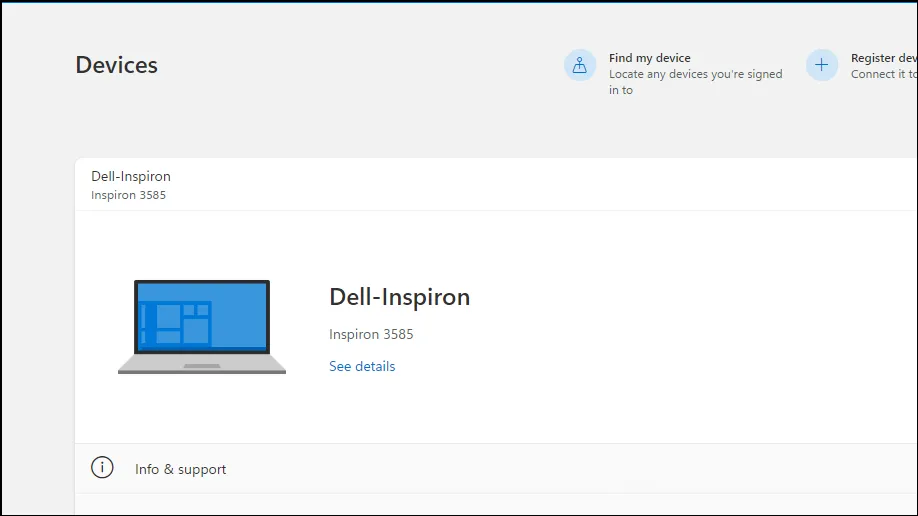
- Vous verrez ici tous les appareils sur lesquels vous vous êtes connecté à l’aide de votre compte Microsoft. Sélectionnez l’appareil que vous souhaitez localiser et cliquez sur « Rechercher mon appareil ».
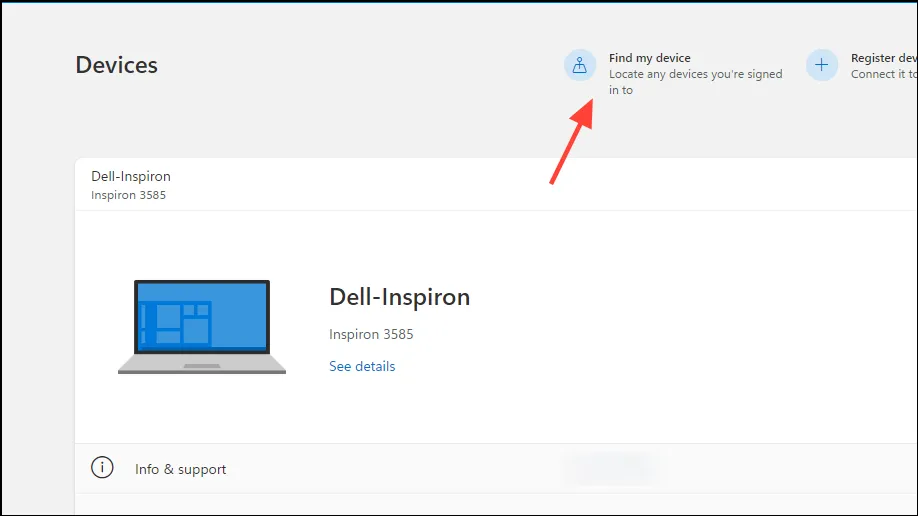
- Ensuite, cliquez sur le bouton « Rechercher » pour commencer à suivre l’emplacement de l’appareil sélectionné.
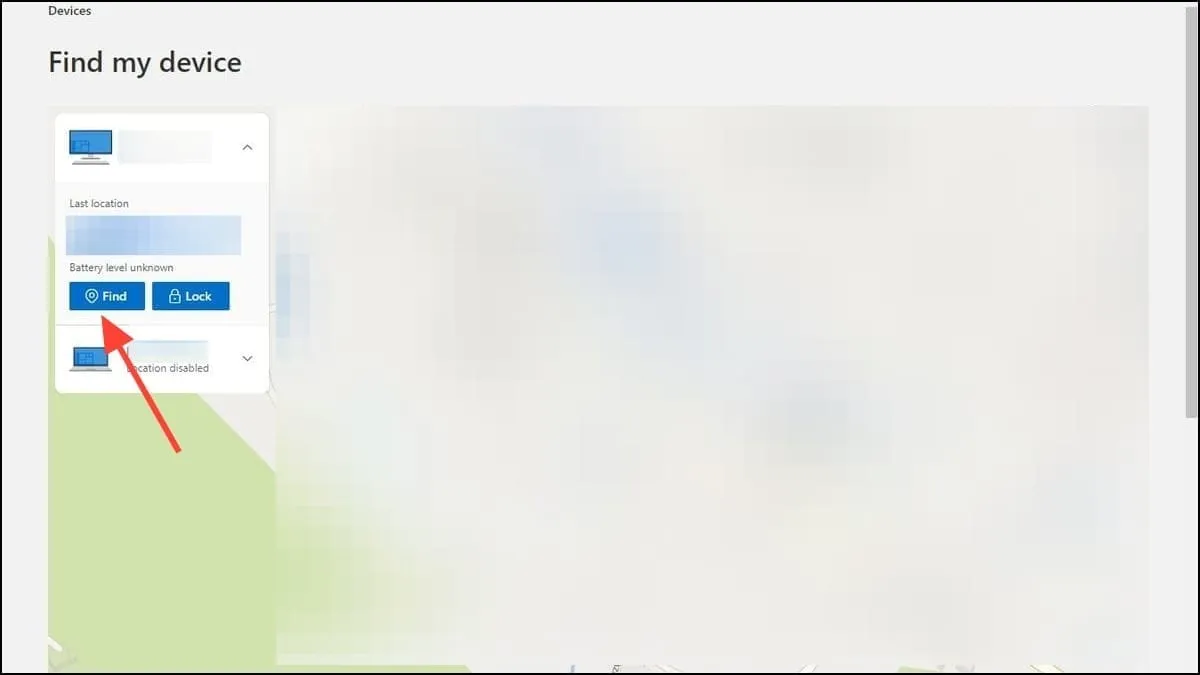
- Microsoft localisera l’appareil et vous indiquera son emplacement sur une carte. Vous pouvez effectuer un zoom avant à l’aide du bouton « + » pour afficher l’emplacement exact. Si Microsoft ne parvient pas à trouver l’emplacement exact, il vous indiquera l’emplacement approximatif ou son dernier emplacement connu.
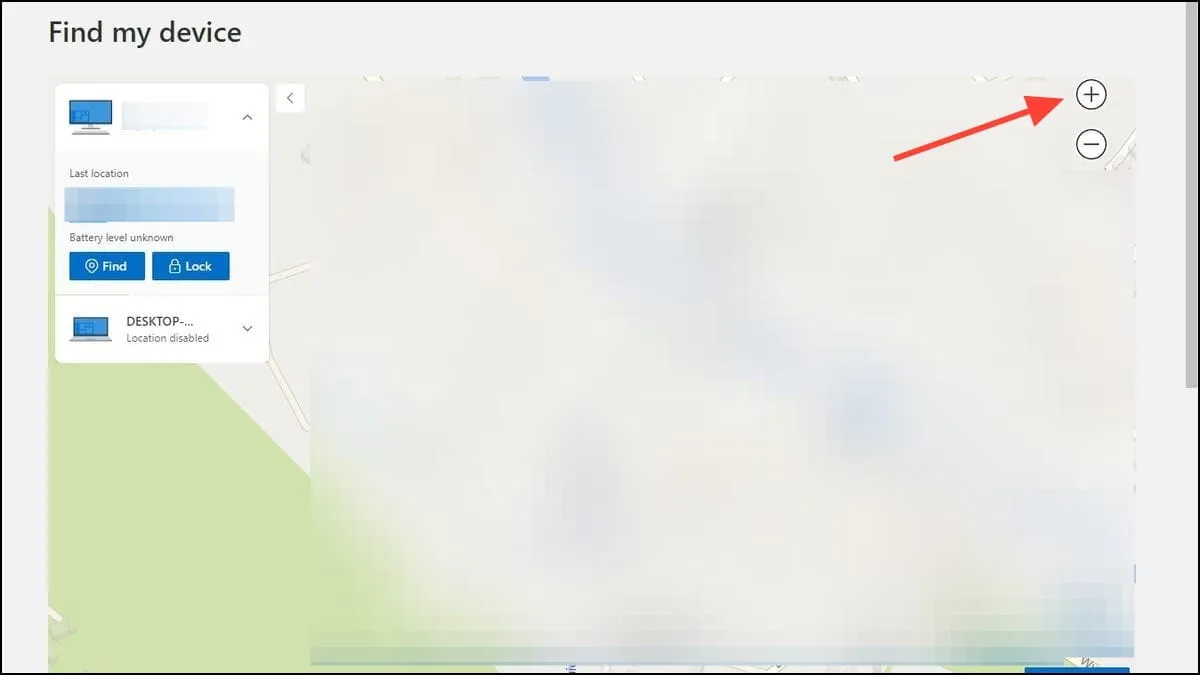
- Lorsque vous essayez de localiser un appareil, une notification apparaît également indiquant qu’un administrateur a essayé de localiser l’appareil que vous essayez de trouver. Vous pouvez également verrouiller l’appareil en cliquant sur le bouton « Verrouiller » à côté du bouton « Rechercher ».
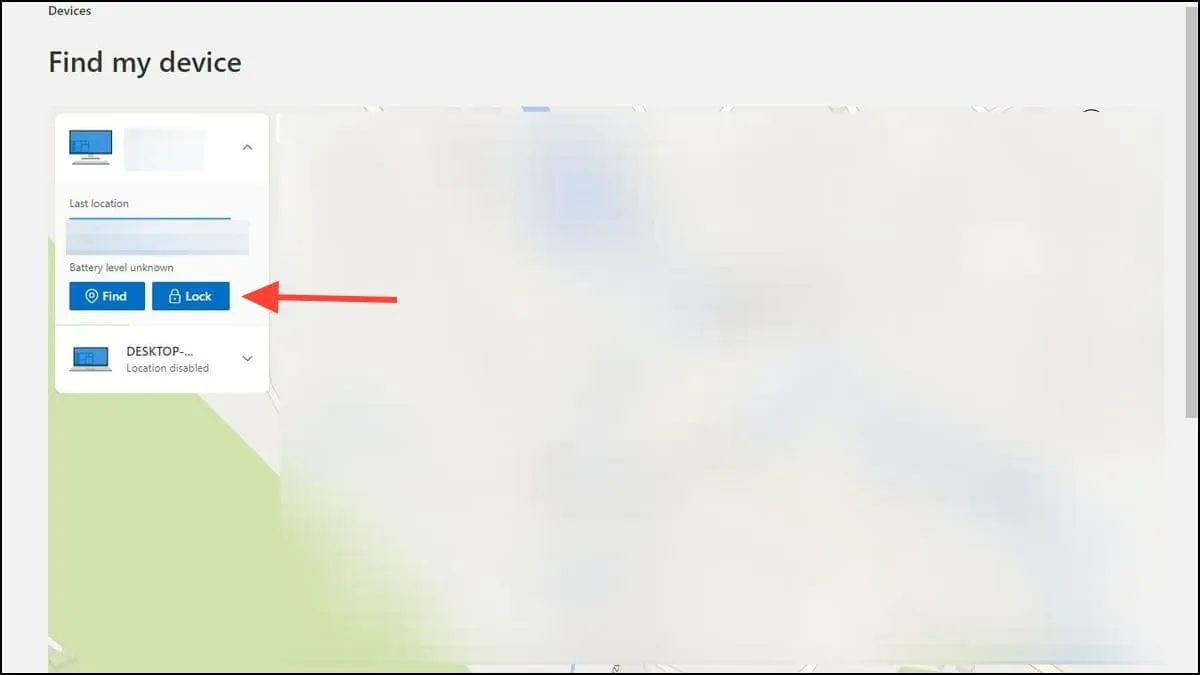
- Vous pouvez même ajouter un message dans la fenêtre contextuelle « Verrouiller l’appareil » si vous le souhaitez afin que quiconque trouve votre PC puisse vous contacter avant de cliquer à nouveau sur le bouton « Verrouiller ».
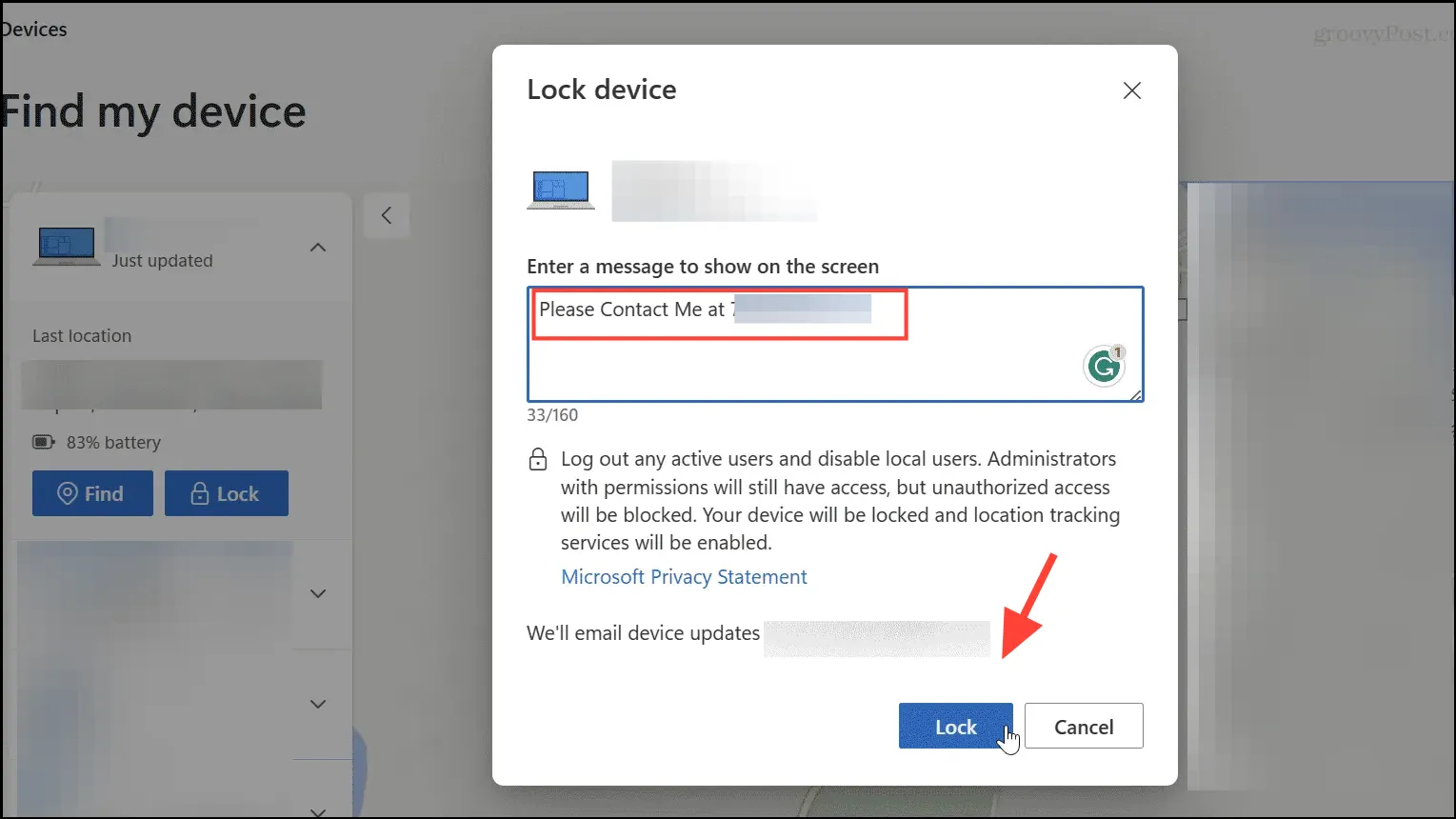
Choses à savoir
- Vous pouvez désactiver la fonctionnalité « Localiser mon appareil » à tout moment depuis la page Confidentialité et sécurité de l’application Paramètres.
- Bien que vous deviez conserver vos paramètres de localisation activés pour que la fonctionnalité fonctionne, le fait de les conserver activés signifie également que des tiers comme les annonceurs sauront où vous vous trouvez. Vous pouvez donc la désactiver lorsque vous n’avez pas besoin d’utiliser la fonctionnalité « Localiser mon appareil ».
- Si vous éteignez votre ordinateur alors que les services de localisation sont activés, Microsoft pourra suivre son dernier emplacement connu avant qu’il ne soit déconnecté d’Internet ou éteint.
- « Localiser mon appareil » est également présent sur Windows 10 en plus de Windows 11 et fonctionne de la même manière sur les deux systèmes d’exploitation.


Laisser un commentaire